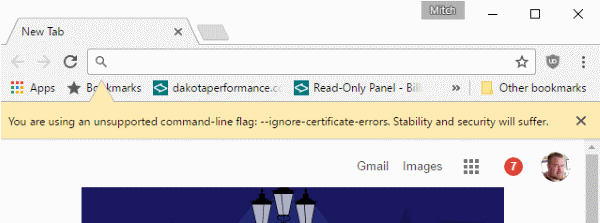När jag loggar in på min Yahoo Mail eller Google med Google Chrome får jag en varning som säger:
Din anslutning är inte privat. Attackers kanske försöker stjäla din information ... NET :: ER_CERT_COMMON_NAME_INVALID
Det finns några fall när denna varning visas och det finns inget att oroa sig för. Så här hanterar du problemet i Microsoft Windows.
Obs! Om denna varning uppstår för många webbplatser du besöker, se till att tiden är korrekt inställd på din enhet.
Alternativ 1 - Fortsätt helt enkelt
Om Chrome säger att säkerhetscertifikatet är från samma domän som du försöker logga in på, är det troligt att det inte finns något att oroa sig för när den här varningen visas.
- För att fortsätta, välj bara "Avancerad"Länk, välj sedan"Fortsätt till (osäkra)“.


Alternativ 2 - Förhindra varning
Windows
- Döda alla instanser av Google Chrome. Du kan göra detta i Windows genom att hålla Windows-nyckel och trycka på "R"Att hämta upp Springa dialogrutan och kör sedan "tskill krom *“
- Kör Chrome med hjälp av "--ignore-certifikat-fel"Växla. Du kan göra detta på två sätt:
- Windows-nyckel och trycka på "R"Att hämta upp Springa dialogrutan och skriv sedan "krom-signore-certifikat-fel"Och välj" OK "
- Skapa en ny genväg för Chrome som kör "krom-signore-certifikat-fel"Du kan göra detta genom att:
- Högerklicka på ett tomt område på skrivbordet och välj sedan "Genväg“.
- För platsen, skriv "C: \ Program Files (x86) \ Google \ Chrome \ Application \ chrome.exe" -ignor-certifikat-fel. Var noga med att inkludera citat.
- Välj "Nästa", Ange genväg och välj sedan"Avsluta”. Du kan nu använda den nya genvägen för att starta Chrome och kringgå certifikatfel.
- Om det körs korrekt kommer Chrome att ha en gul stapel överst på skärmen som säger "Du använder en kommandoradsflagg som inte stöds". Du kan stänga den här varningen och fortsätta bläddra. Du kommer inte längre att störa certifikatvarningar.
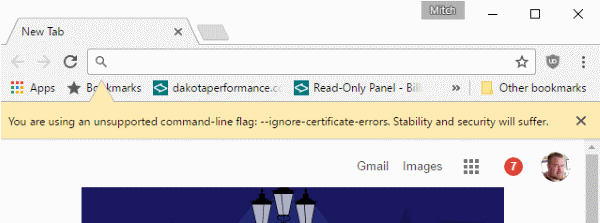
Mac OS
Starta Chrome i MacOS med hjälp av dessa steg
- Stäng Chrome.
- Från Finder väljer du "Gå” > “verktyg“.
- Lansera "Terminal“.
- Skriv följande kommando och tryck sedan på "Stiga på“:
/ Applikationer / Google \ Chrome.app/Contents/MacOS/Google \ Chrome --ignore-certificate-errors &> / dev / null &
Alternativ 3 - Tillåt ogiltiga certer från Localhost
Det här alternativet fungerar bara för förfrågningar till localhost via HTTP.
- I Chrome-adressfältet skriver du "
chrome: // flags / # allow-insecure-localhost“ - Välj "Gör det möjligt"Länk.
Obs! Gör bara dessa steg om du är säker på vad du gör och är säker på att det inte finns något försök att äventyra din anslutning.